如何在Excel中查詢部分字串匹配?
在Excel中,有時使用者需要搜尋僅部分匹配某個範圍中資料的特定值。這可以使用INDEX和MATCH函式的強大組合來實現。透過利用這些函式,使用者可以輕鬆地執行部分字串匹配,以從Excel電子表格中檢索所需資訊。這裡將使用一個簡單的例子來演示在Excel中查詢部分字串匹配的過程。
示例1:使用使用者定義的公式在Excel中查詢部分字串匹配。
步驟1
在這個例子中,使用者將學習使用使用者定義的公式在Excel中查詢部分字串匹配的過程。為此,請考慮以下給定的Excel表格。此Excel表格包含一列,其中儲存顏色名稱。在這個例子中,使用者將嘗試傳遞一個部分字串以獲取所需的顏色名稱。

步驟2
下一步將建立兩個單獨的列標題。轉到單元格A4,輸入“搜尋字串”的列標題。然後在A5單元格中輸入“Bla”。在這個例子中,將傳遞部分字串“Bla”,並從D列提取完整的等效字串。然後轉到單元格A7,輸入“獲得的字串”。獲得的結果將列印在A8單元格中。請參考下圖:
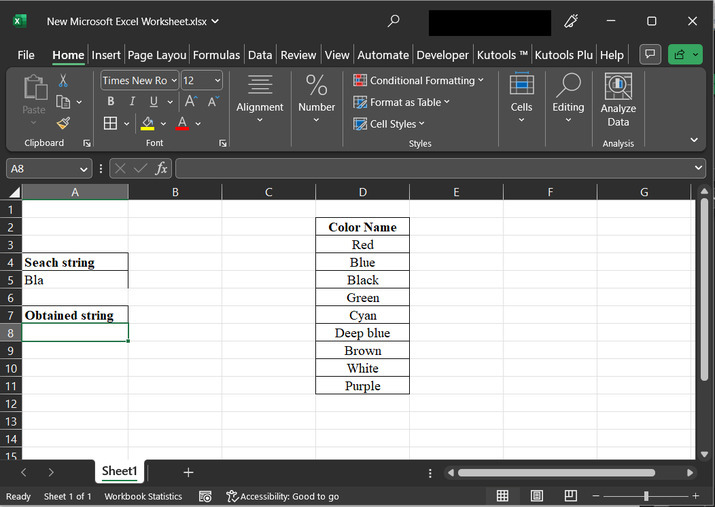
步驟3
轉到A8單元格,輸入公式“=INDEX(D3:D11,MATCH(A5&"*",D3:D11,0))”。 如下所示:

上述公式的解釋
使用的公式“=INDEX(D3:D11, MATCH(A5&"*", D3:D11, 0))" 是一個Excel公式。
讓我們分解一下公式
"=INDEX (D3:D11," - 這部分表示使用者想要使用INDEX函式從D3:D11範圍返回一個值。
"MATCH (A5 & "*", D3:D11, 0)" - 這部分是MATCH函式,它在D3:D11範圍內搜尋指定的值(在本例中,是A5與星號"*"連線在一起)。"&"運算子用於連線,因此它將A5單元格的值與星號連線起來。星號是一個萬用字元,匹配任意數量的字元。"0"結尾表示我們想要精確匹配。
總而言之,該公式在D3:D11範圍內搜尋A5單元格的值,後面跟著任何其他字元(使用星號萬用字元)。如果找到匹配項,INDEX函式將從D3:D11範圍返回相應的值。
步驟3
輸入公式後,按“Enter”鍵。這將顯示資料值“black”到A8單元格。因為Black等同於傳遞的部分字串“bla”。
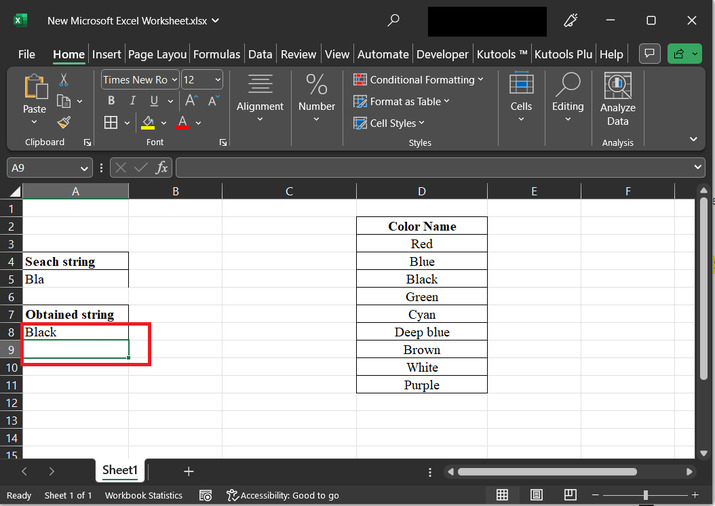
結論
總之,公式“=INDEX(D3:D11, MATCH(A5&"*", D3:D11, 0))”為在Excel中執行部分字串匹配提供了一個實用的解決方案。透過將INDEX和MATCH函式結合使用,使用者可以搜尋部分匹配某個範圍中資料的特定值,並從另一個範圍檢索相應的資訊。此技術增強了我們高效處理資料的能力,使我們能夠更有效地在Excel電子表格中查詢和分析資訊。


 資料結構
資料結構 網路
網路 關係資料庫管理系統 (RDBMS)
關係資料庫管理系統 (RDBMS) 作業系統
作業系統 Java
Java iOS
iOS HTML
HTML CSS
CSS Android
Android Python
Python C語言程式設計
C語言程式設計 C++
C++ C#
C# MongoDB
MongoDB MySQL
MySQL Javascript
Javascript PHP
PHP